Геннадий Кондратьев - Популярный самоучитель работы в Интернете
- Название:Популярный самоучитель работы в Интернете
- Автор:
- Жанр:
- Издательство:неизвестно
- Год:неизвестен
- ISBN:нет данных
- Рейтинг:
- Избранное:Добавить в избранное
-
Отзывы:
-
Ваша оценка:
Геннадий Кондратьев - Популярный самоучитель работы в Интернете краткое содержание
Книга Геннадия Кондратьева - это самый веселый на свете самоучитель по Интернету. Электронная почта, браузеры, чаты, ICQ, тонкости и хитрости работы в Сети - все к вашим услугам, смешное, занятное, снабженное карикатурами и шутками. Хватайте книгу в охапку, и вперед - на просторы глобальных сетей!
Популярный самоучитель работы в Интернете - читать онлайн бесплатно ознакомительный отрывок
Интервал:
Закладка:
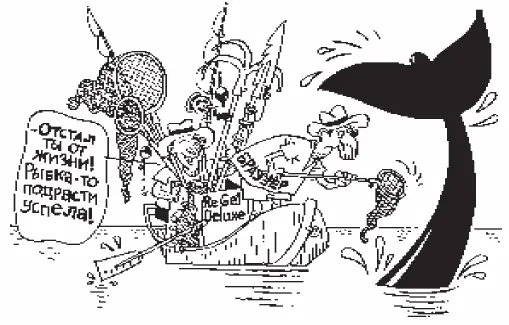
Как мы уже выяснили, в Интернете полным-полно всяческих файлов, как полезных, так и вредных, как нужных, так и не очень. Не буду утверждать, что все они только и ждут того, когда же вы, наконец, скачаете их на свой компьютер, но многие именно для этого и предназначены.
Не будем рассматривать, как скачивать платные файлы. Сейчас нас интересуют исключительно программные плоскости данного процесса.
ПРИМЕЧАНИЕ
А чего тут рассматривать? Если вы надумаете скачать какие-нибудь платные (например, музыкальные) файлы, то первым делом обзаведитесь каким-нибудь интернет-кошельком (см. урок 11), зарегистрируйтесь на нужном платном сайте (например, музыкальном), перечислите необходимую сумму – и доступ к скачиванию открыт.
Будем считать, что мы ведем разговор исключительно о бесплатных (или условно-бесплатных [41]) файлах (которых, кстати, в Интернете очень много) либо вы уже оформили все формальности с интересующими вас платными ресурсами. Посему перейдем непосредственно к вопросу: как скачивать файлы?
Передача файлов с помощью различных служб
Передача файлов может осуществляться с помощью разных интернет-служб.
– Во-первых, пересылать файлы по Интернету можно с помощью программ электронной почты в качестве приложений к письмам. Этот вопрос мы рассмотрим в третьей части.
– Во-вторых, загружать файлы можно с помощью специальных FTP-программ. Обычно FTP-программы используются при работе с FTP-серверами (см. урок 2). Например, при обновлении своей веб-страницы, расположенной на сервере провайдера.
– В-третьих, файлы можно скачивать на свой компьютер с различных сайтов (мы это уже проделывали с помощью браузера в уроке 8).
ПРИМЕЧАНИЕ
Самым простым примером скачивания файлов является просмотр веб-страниц. Ведь, как мы выяснили, страница состоит из конкретных файлов, ее составляющих: HTML-файла, изображений и пр. При просмотре веб-страницы все эти файлы загружаются на ваш компьютер.
Предлагаю следующий план. Сейчас мы найдем бесплатную (или условно-бесплатную) версию какой-нибудь программы для скачивания, загрузим ее с помощью браузера, установим и скачаем что-нибудь полезное и интересное, используя эту программу. А потом немного поговорим об FTP-серверах.
Загрузка файлов из WWW
В приложении 1 приведены адреса некоторых ресурсов с бесплатными (или условно-бесплатными) программами. Воспользуемся одним из них – http://www.downLoad.ru.
Давайте разбираться в навигации по сайту. Здесь все просто. В принципе, нужно выбрать слева раздел Интернет, а в нем подраздел Скачивание. Далее следует выбрать программу из длинного списка (практически все они условно-бесплатные). Но мы поступим проще. На главной странице сайта нам предлагают ссылку для скачивания программы ReGet (рис. 12.1).
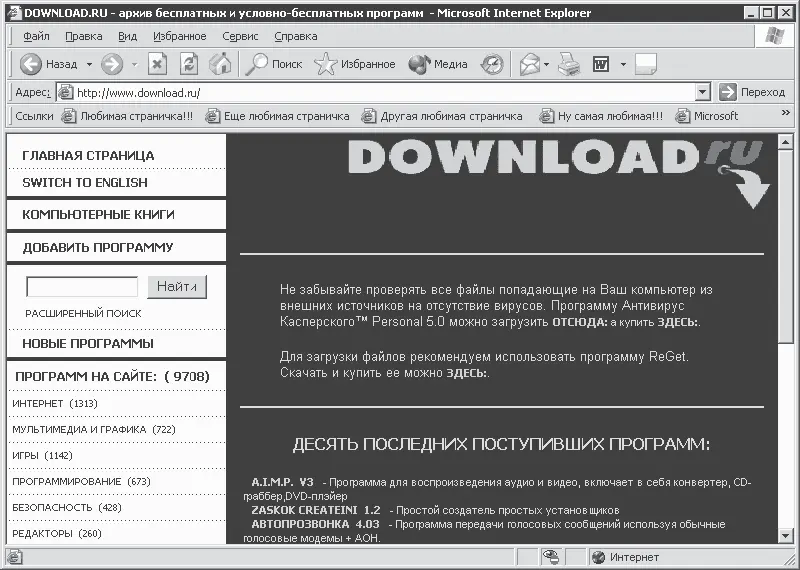
Рис. 12.1. Главная страница сайта www.download.ru
ReGet Deluxe является одной из самых популярных программ для загрузки. Не менее популярны также программы GolZilla, FlashGet и GetRight. Например, я обычно пользуюсь программой FlashGet (как-то так получилось). Но мы не будем мудрить, а воспользуемся предложенной нам ссылкой.
НА ВСЯКИЙ СЛУЧАЙ
Если у вас есть возможность приобрести одну из этих программ без использования Интернета, то разумнее сделать именно так. Зачем зря тратить деньги на доступ в Сеть? Это я к тому, чтобы вы не думали, что я заставляю вас скачивать программы из Интернета. Я просто показываю, что есть такая возможность.
Итак, ссылка Здесь приведет нас на официальную страницу программы ReGet Deluxe (рис. 12.2).
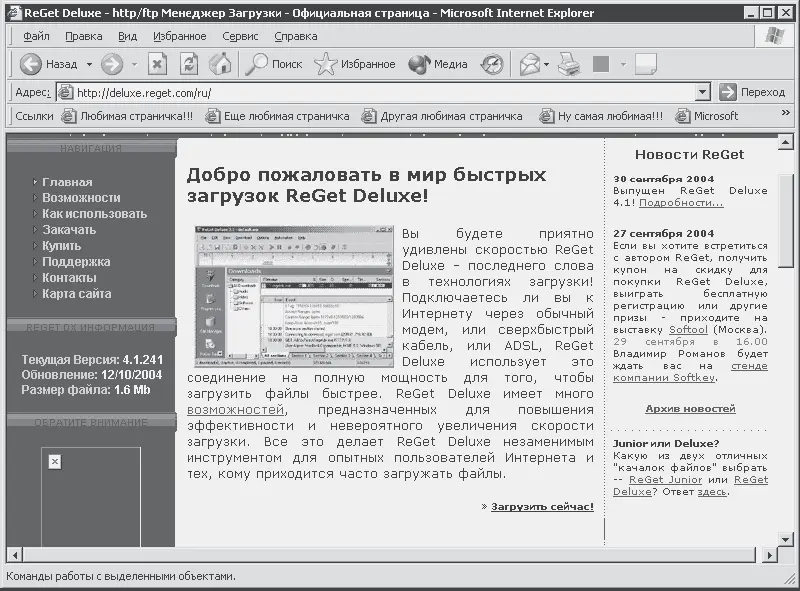
Рис. 12.2. Официальная страница программы ReGet Deluxe
На этой странице слева следует щелкнуть на ссылке Закачать. В появившемся окне необходимо нажать кнопку Сохранить и указать будущее расположение файла (как мы делали в уроке 8). Далее все зависит от качества канала связи (рис. 12.3).
Пока установочный файл загружается, можно ознакомиться с возможностями данной программы, щелкнув на ссылке возможностей (см. рис. 12.2).
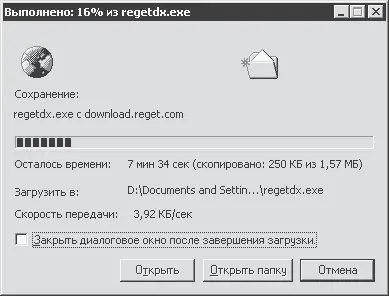
Рис. 12.3. До конца скачивания осталось 7,5 минут
После завершения загрузки приступаем к установке программы. Для этого нужно дважды щелкнуть на загруженном файле. Надеюсь, вы запомнили, куда его сохранили?
ПОДСКАЗКА
По умолчанию программа предлагает сохранить файл на Рабочий стол. Посмотрите, может быть, он там?
После двойного щелчка программа установки сначала распакует нужные ей файлы (в некую временную служебную папку), а потом спросит, действительно ли мы хотим установить программу ReGet Deluxe? Звучит зловеще, не правда ли? Но нам отступать уже некуда, поэтому отвечаем, что хотим, а как же! После этого нас заставляют согласиться с лицензионным соглашением (рис. 12.4).
Честно говоря, не знаю, читает ли кто-нибудь вообще эти соглашения. Лично я иногда просматриваю. Наверное, есть смысл читать, а то мало ли что там написано в надежде на нашу беззаботность.
Далее выбираем папку для установки, а также расположение ярлыков программы (в меню Пуск/Программы, на Рабочем столе, на панели быстрого запуска или в отдельной группе ReGet).
Настраиваем тип соединения для скачивания (для этого нужно иметь представление, с какой скоростью работает ваш модем) и папку для сохранения загруженных файлов (рис. 12.5).
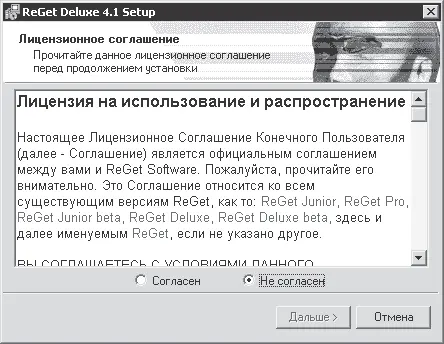
Рис. 12.4. Лицензионное соглашение
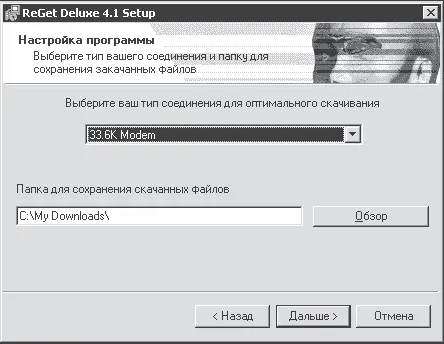
Рис. 12.5. Для выбора папки можно нажать кнопку Обзор
В следующем окне выбираем режим интерфейса. Если вы начинающий пользователь, то выберите упрощенный режим. Расширенный режим позволяет работать с дополнительными возможностями программы, а режим эксперта предоставляет доступ к специфическим настройкам. Думаю, пока стоит выбрать именно упрощенный режим.
В последнем окне (добрались, наконец) можно открыть справочный файл для просмотра, а также саму программу и торжественно нажать кнопку Выход (рис. 12.6).
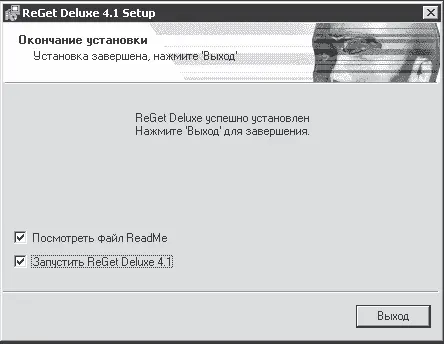
Рис. 12.6. Окончание установки
Читать дальшеИнтервал:
Закладка:










